Hantera kursinskrivning
Självinskrivning
Om självinskrivning har aktiverats av systemadministratören kan du tillåta deltagare att skriva in sig själva i din kurs.
Kopiera en URL från kursen i din webbläsare.
Skicka den som en länk inom Learn till de användare som du vill ska skrivas in på kursen.
Länkmottagarna klickar på länken så kommer de till självinskrivningssidan. Därifrån kan deltagarna gå ansluta till kursen genom att välja Skicka. Om länken skickas utanför Learn måste mottagaren logga in på Learn.
Om en åtkomstkod krävs av systemadministratören skickar du den här koden med din URL-länk. Deltagaren måste ange åtkomstkoden innan de väljer Skicka.
Notera
Administratörer måste välja självinskrivningsalternativet för kurser innan lärare delar kursens URL. Administratörer kan även välja alternativet ”kräv åtkomstkod för inskrivning”.
Hantera och registrera användare
På sidan Deltagarförteckning öppnar du en persons meny. Välj Redigera medlemsinformation för att öppna panelen Medlemsinformation. Du kan ändra roll för vem som helst, neka åtkomst till din kurs eller ta bort en person från kursen. Din institution avgör vilka åtgärder som är tillgängliga för dig.
På panelen kan du även uppdatera din personliga information. Dina ändringar återspeglas i din profil och i hela systemet. Deltagarna kan redigera sin information på samma sätt.
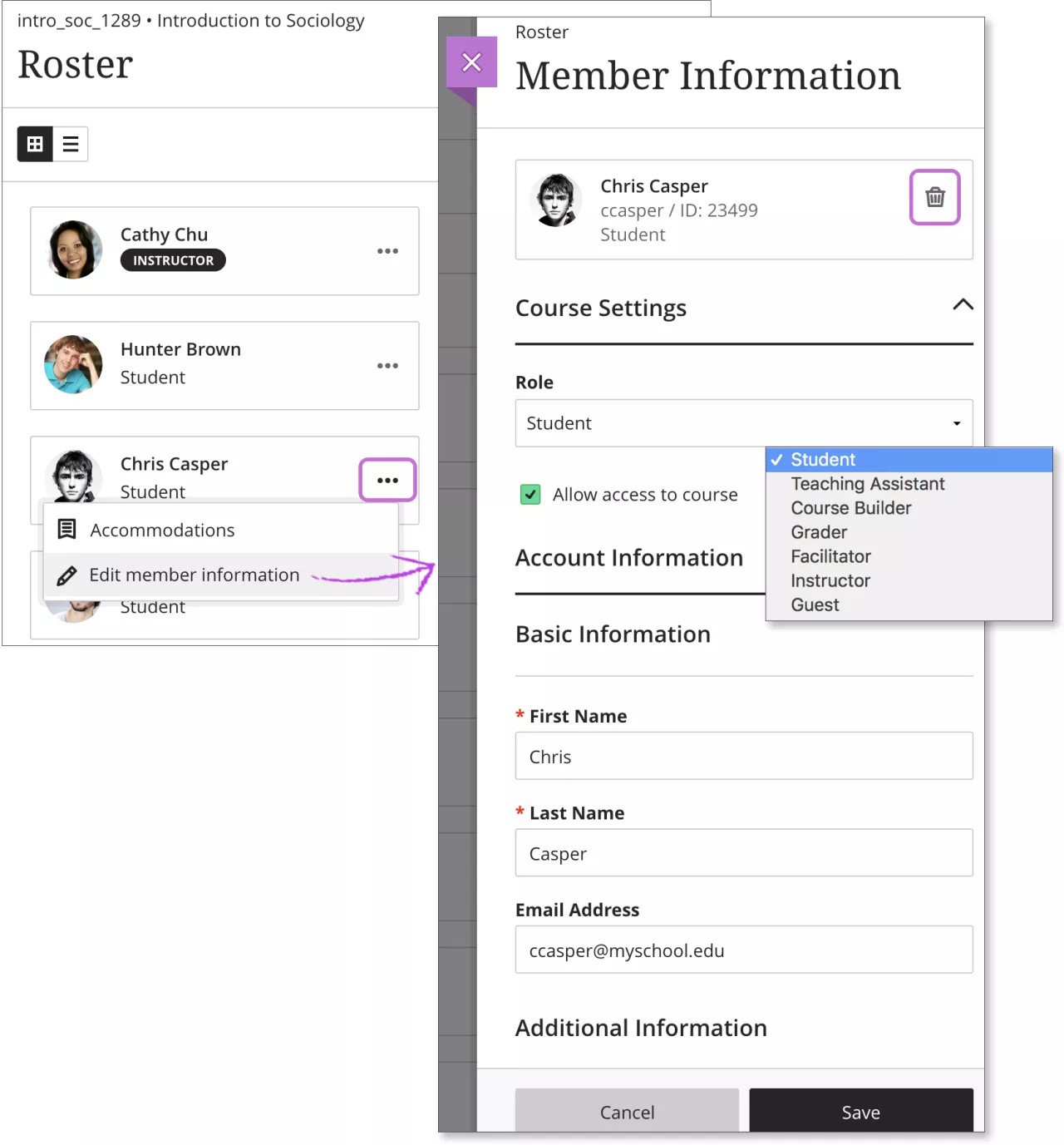
Ändra roller. När du ändrar en persons roll får personen en ny listplats i deltagarförteckningen i vyn Resultat. Roller visas i den här ordningen: lärare, assistenter, bedömare, kursbyggare och deltagare. I listvyn Bedömningsbara objekt visas alla medlemmar i alfabetisk ordning.
Neka åtkomst. Avmarkera kryssrutan Tillåt åtkomst till kursen för att neka åtkomst till kursen men ändå behålla personens kursregister och -aktiviteter. I deltagarförteckningen anges personens status med en grå profilbild med ett diagonalt streck. Personen ser inte längre din kurs på sidan Kurser.
Notera
Administratörer anger om användare ej ska vara tillgängliga på systemnivå, vilket skiljer sig från när du nekar en användare åtkomst till din kurs från deltagarförteckningen. Ej tillgängliga användare på systemnivå kan inte logga in i systemet.
Ta bort personer. Välj Ta bort medlem för att ta bort en person från din kurs. Den här åtgärden tar även bort alla data och resultat som gäller personen. Du får se ett popup-fönster där du uppmanas att bekräfta. Om du vill behålla relevanta data kan du avbryta och neka personens åtkomst till din kurs istället.
Viktigt
Det är bara en systemadministratör som kan ta bort en lärare eller en anpassad kursroll som är inställd på att fungera som lärare.
Skriva in personer
Om ditt lärosäte tillåter det kan du skriva in personer i din kurs. Klicka på plustecknet högst upp i listan för att öppna panelen Skriv in personer.
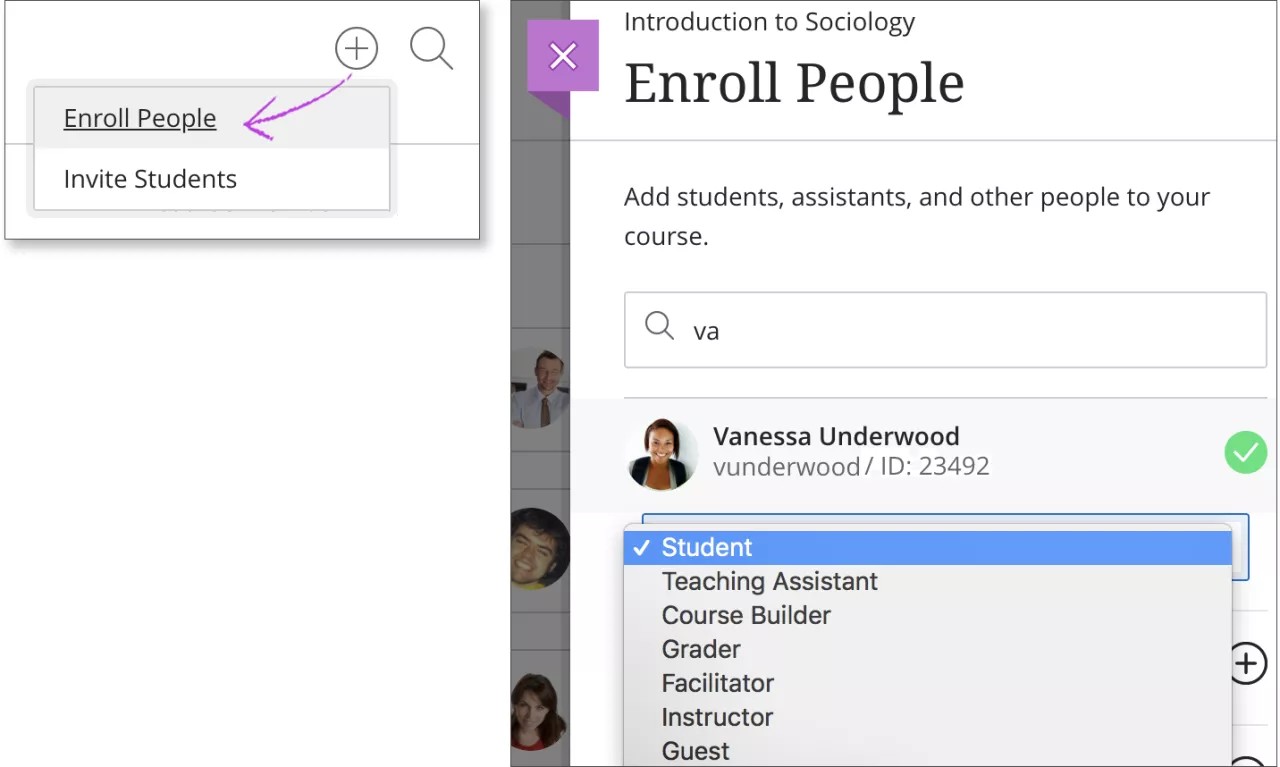
Ange ett namn, ett användarnamn eller minst två bokstäver i sökrutan för att visa en lista med matchningar. Personer som redan är inskrivna i din kurs visas inte i sökresultaten.
Markera en eller flera personer. De visas omedelbart i deltagarförteckningen. Om du ångrar att du har valt en person kan du markera den personens namn igen.
Välj en roll för alla personer du har valt.
Välj Spara. Panelen stängs. Ett meddelande med namnen på de personer du har lagt till visas längst ner i deltagarförteckningen.
Ej tillgängliga användare på systemnivå kan inte skrivas in i kurser och visas inte heller i sökresultaten.
Se en video om Grant Deltagare Accommodations
I följande video med berättarröst presenteras en del av informationen på den här sidan med ljud och bild. Om du vill ha en detaljerad beskrivning av vad som visas i videon, öppnar du videon på Vimeo, går till Fler åtgärder, och väljer Visa transkription.
Anpassningar
Du kan ange anpassningar för enskilda deltagare och undanta dem från krav, som till exempel förfallodag för utvärderingar eller tidsgränser. Använd anpassningar för att hjälpa deltagare att gå vidare i kursen även om de kanske har svårt att uppfylla vissa krav.
Öppna en deltagares meny på sidan Deltagarförteckning och välj Anpassningar.
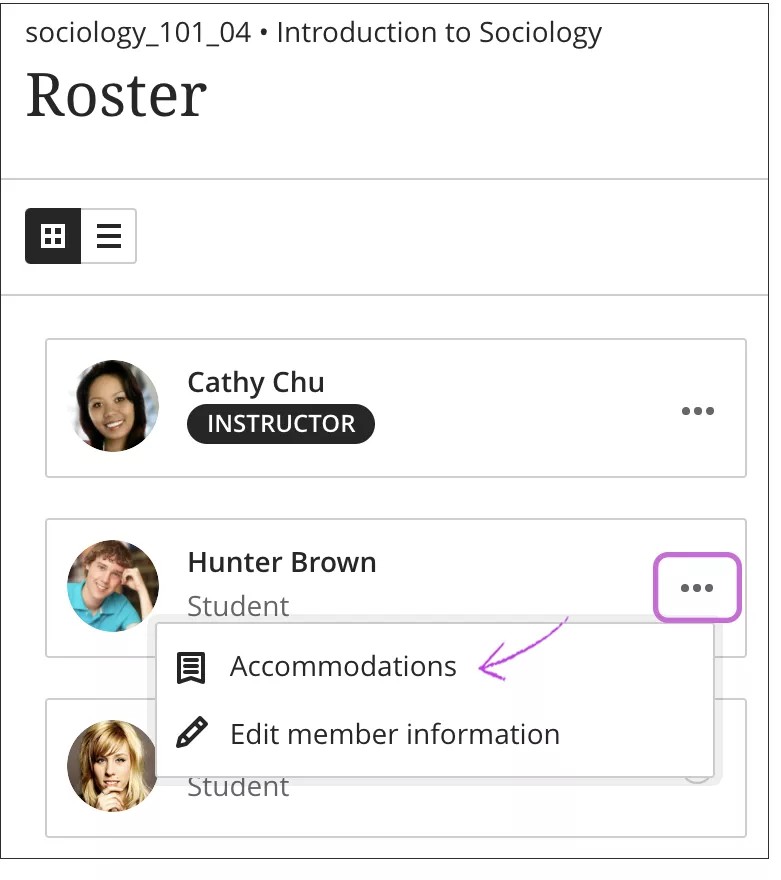
Välj anpassningar för deltagaren i panelen:
Anpassning av förfallodag: Deltagare med denna anpassning kommer aldrig att få sitt arbete markerat som försenat.
Anpassning av tidsgränser: Deltagare med anpassning av tidsgränser har mer tid att slutföra sitt arbete under tidsbestämda bedömningar. När du har valt det här alternativet väljer du även hur mycket extra tid deltagaren får:
+ 50% extra tid
+ 100% extra tid
Obegränsad tid
En deltagare med anpassningen Obegränsad tid ser aldrig tidsgränsen för utvärderingen, vilket kan minska pressen och ångesten för kursarbetet.